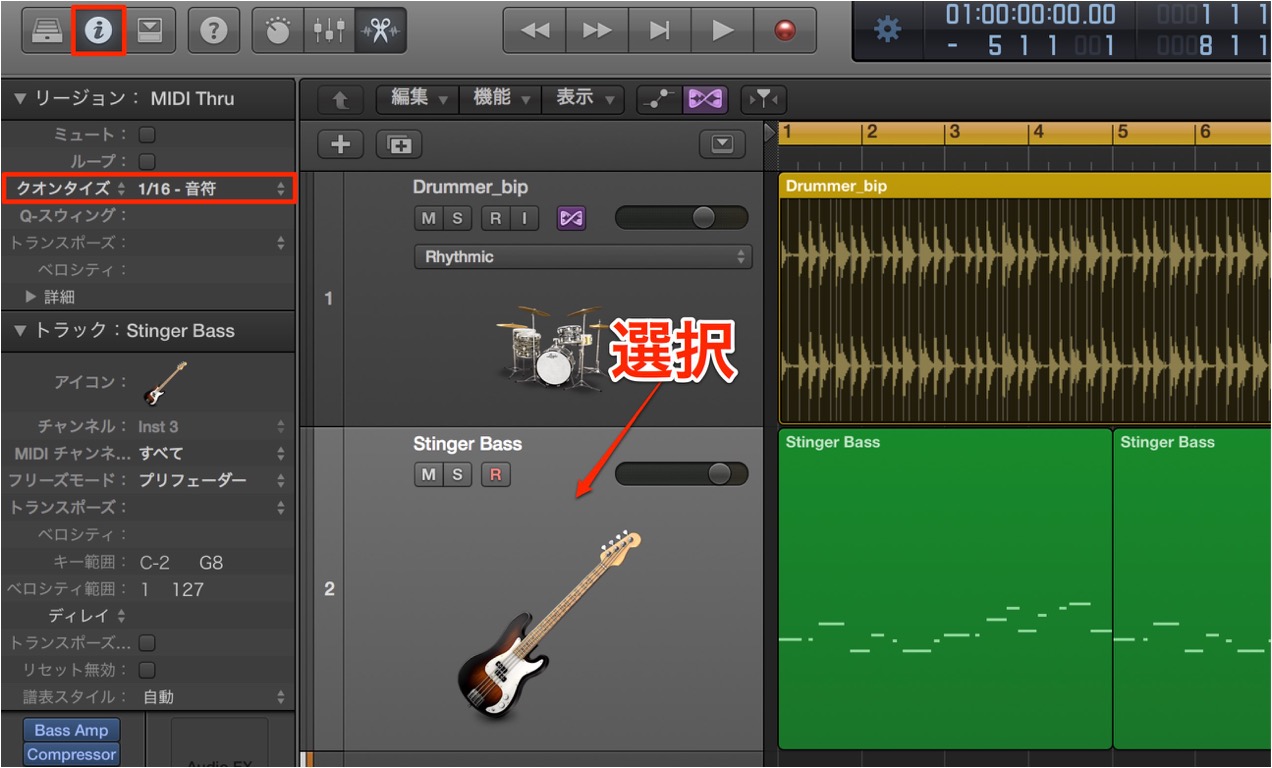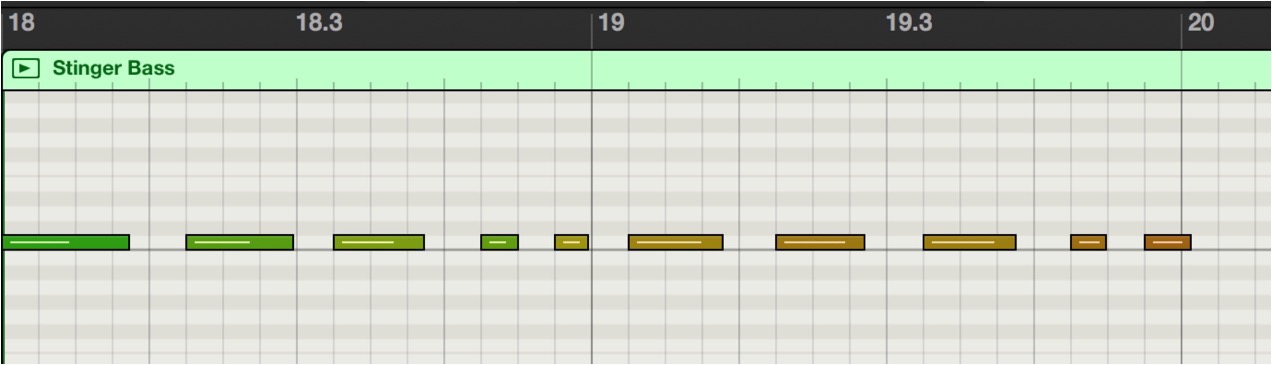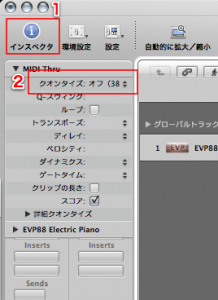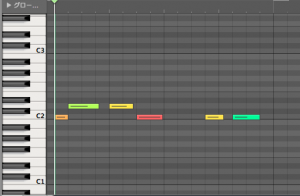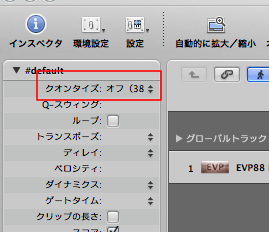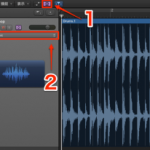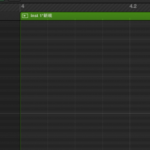オートクオンタイズを使用する Logic Pro の使い方
録音→クオンタイズの流れを自動化
MIDI鍵盤などを使って録音した場合、
小節や拍に対し、どうしてもリズムがズレてしまいます。
その際、「クオンタイズ機能」を使用しリズム修正を行いますが、
毎度この「クオンタイズ」をかけるのが面倒な場面もあります。
そんな時に役立つのが「オートクオンタイズ機能」です。
その名前通り
録音した演奏データを自動でクオンタイズしてくれます
- Logic X
- Logic 8/9
Logic オートクオンタイズ設定方法
「インスペクタ」をクリックし、ウィンドウを表示させます。
インスペクタウィンドウの「クオンタイズ」部分をクリックします。
メニューから演奏する最小音符を選択します
この概要は、通常のクオンタイズと同様です。
設定はこれだけです。
後はこの状態のまま録音を開始します。
このように鍵盤を弾いて録音したものでも、全てジャストの位置に録音されます。
非常に便利ですね。
このクオンタイズを「オフ」にすることで、
いつでも解除することができます。
クオンタイズ結果が気に入らなかった場合も、
演奏し直す必要はありませんので、安心してください。
- Logic X
- Logic 8/9